电脑内存如何清除?有哪些方法?
- 综合常识
- 2025-03-30
- 7
在数字时代,电脑已经成为我们工作与娱乐不可或缺的一部分。随着使用时间的增长,电脑内存中会积累越来越多的临时文件和程序残留,这不仅影响电脑的运行速度,还可能导致系统不稳定。定期清除电脑内存中的垃圾文件,对于维护电脑性能至关重要。接下来,我们将探讨一些有效的内存清理方法,并提供一些实用的技巧来帮助你更好地管理电脑内存。
一、什么是电脑内存,为什么需要清除?
在深入探讨清除方法之前,我们有必要了解电脑内存的含义及其重要性。电脑内存,又称随机存取存储器(RAM),是电脑在运行时用于暂时存储数据和指令的硬件。与硬盘存储不同,RAM中的数据会在断电后丢失。
当我们打开应用程序或执行任务时,操作系统会将所需数据加载到RAM中,以快速访问。随着电脑使用时间的增加,这些临时数据会越积越多,最终可能造成内存不足,从而影响电脑性能。
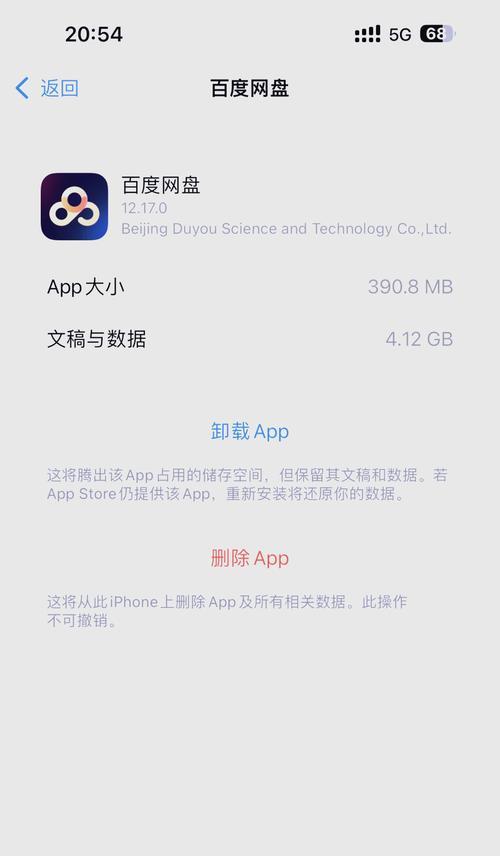
二、常用内存清理方法
1.使用系统自带工具清理内存
几乎所有现代操作系统都提供了内存清理工具,可以有效地帮助用户释放内存资源。
a.Windows系统
Windows系统中可以使用任务管理器来查看当前内存使用情况,并结束不必要的进程。
步骤如下:
按下`Ctrl+Shift+Esc`键打开任务管理器;
切换到“进程”标签页;
查看内存占用高的应用程序或进程;
选择不必要或占用资源过多的程序,点击右下角的“结束任务”按钮。
b.macOS系统
在macOS中,可以使用活动监视器来管理内存使用。
步骤如下:
打开“应用程序”>“实用工具”>“活动监视器”;
选择“内存”标签页;
查看哪些应用正在占用大量内存;
选中占用内存高的应用程序,点击左上角的“X”按钮,然后选择“强制退出”。
2.使用第三方软件清理内存
第三方软件能提供更为专业和全面的内存清理功能,例如CCleaner等。这类工具不仅可以清理内存,还可以清理注册表、浏览器缓存以及其他临时文件。
使用第三方软件时:
下载并安装一款可靠的内存清理软件;
打开软件,根据软件提供的提示进行内存清理;
定时运行清理任务,保持电脑性能。

三、深度清理与优化技巧
1.管理启动项
电脑启动时,许多程序会自动启动并占用内存。通过管理这些启动项,可以减少开机时内存的占用。
Windows系统:
打开任务管理器,选择“启动”标签;
禁用不需要在启动时运行的程序。
macOS系统:
打开“系统偏好设置”>“用户与群组”>“登录项”;
从列表中移除不需要的启动项。
2.关闭后台运行程序
后台运行的程序会持续占用内存资源,及时关闭不必要的后台程序可以释放这些资源。
Windows系统:
使用`Ctrl+Shift+Esc`打开任务管理器;
在后台进程中找到不需要的程序并结束任务。
macOS系统:
使用`Command+Option+Esc`强制退出应用程序;
或者使用`Command+Tab`切换应用,然后手动退出。
3.更新系统和驱动程序
系统和驱动程序的更新通常会带来性能优化,包括内存管理的改进。确保定期检查并安装更新。
Windows系统:
打开“设置”>“更新和安全”>“Windows更新”;
检查并安装可用的更新。
macOS系统:
打开“苹果菜单”>“关于本机”>“软件更新”;
安装所有可用的系统更新。
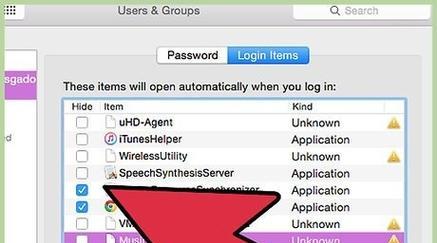
四、常见问题与实用技巧
1.如何定期自动清理内存?
为了提高效率,可以设置系统或第三方软件在一定条件下自动清理内存。
2.清理内存会删除重要数据吗?
通常情况下,清理内存并不会影响到个人文件和重要数据,只清除临时文件和缓存。
3.清理内存会加快电脑速度吗?
是的,释放内存空间可以让操作系统更有效地管理资源,从而提升电脑运行速度。
五、结语
通过上述方法,你可以有效地管理和清理电脑内存,确保你的电脑运行流畅,避免不必要的性能下降。记住,定期维护你的电脑不仅可以延长其使用寿命,还能给你带来更好的使用体验。希望这篇文章能够帮助你更深入地了解和掌握内存清理的技巧。综合以上所述,采取正确的内存管理措施,让电脑保持最佳状态,是每一个电脑用户应当关注的事情。
版权声明:本文内容由互联网用户自发贡献,该文观点仅代表作者本人。本站仅提供信息存储空间服务,不拥有所有权,不承担相关法律责任。如发现本站有涉嫌抄袭侵权/违法违规的内容, 请发送邮件至 3561739510@qq.com 举报,一经查实,本站将立刻删除。